壊れたSamsungから連絡先を簡単に回復する4つの詳細な方法
 投稿者 ボーイウォン / 11年2023月09日00:XNUMX
投稿者 ボーイウォン / 11年2023月09日00:XNUMX電話番号は覚えにくいので、連絡先として保存しておくとよいでしょう。 したがって、メッセージを送信したり、誰かに電話したりするときに、入力し直す必要はありません。 唯一の問題は、Samsung の携帯電話が壊れた場合、アクセスできないことです。 そしてそれはストレスになります。 でも心配しないでください。 この投稿を利用してそれらを回復できます。 サードパーティのツールを使用するか、 連絡先のバックアップ。 この投稿では、迅速かつ簡単な回復プロセスを保証します。 続行。
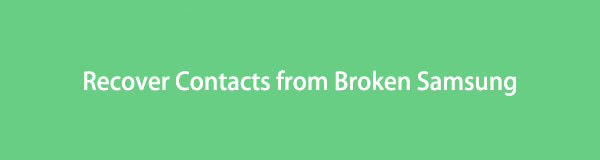

ガイド一覧
パート 1. FoneLab の壊れた Android データ抽出を使用して壊れた Samsung から連絡先を回復する
FoneLab Broken Androidデータ抽出 壊れたGalaxy携帯電話から連絡先を取得できます。 このソフトウェアは、データを保持、編集、漏洩しないため、100% 安全です。 また、スキャンプロセス後にデータをプレビューすることもできます。 復元する前に、まずそのコンテンツを確認する機会があります。 連絡先、メッセージ、通話記録、ビデオなどのさまざまなデータをサポートしています。このツールは携帯電話の問題の一部を解決することもできます。 これには、フリーズ、クラッシュ、黒い画面、ロックされた Android システムなどが含まれます。 このツールを使用しますか? 以下の手順に従ってください。
あなたのフリーズ、クラッシュ、ブラックスクリーン、またはスクリーンロックされたAndroidシステムを通常の状態に修復するか、壊れたAndroidフォンまたはSDカードからデータを回復します。
- あなたのAndroidが無効になっている問題を修正し、電話からデータを回復する。
- 壊れたAndroidデバイスまたはメモリカードから連絡先、メッセージ、WhatsApp、写真などを抽出します。
- AndroidフォンとSDカードのデータが利用可能です。
ステップ 1をクリックして、FoneLab Broken Android Data Extractionをダウンロードします。 無料ダウンロード ボタン。 その後、ダウンロードしたファイルを設定して起動します。
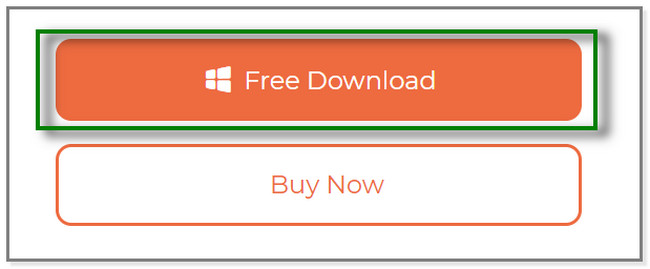
ステップ 2このツールには 3 つの機能が表示されます。 を選択してください 壊れたAndroidデータの抽出 のセクションから無料でダウンロードできます。
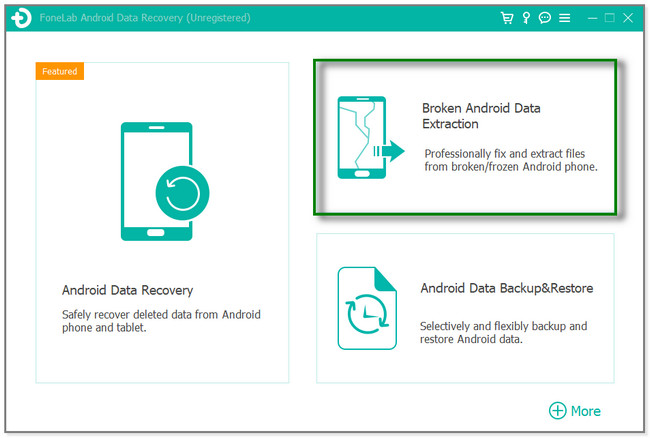
ステップ 3サムスンの携帯電話が壊れているので、 開始 左側のボタン。 後で、破損した Samsung から連絡先を回復するためのツールが表示されます。
![[スタート]ボタンをクリックします](https://www.fonelab.com/images/broken-android-phone-data-extraction/broken-android-data-recovery-recover-contacts-from-broken-galaxy-s4/click-start-button-on-fonelab-broken-android-data-extraction.jpg)
ステップ 4携帯電話の名前とモデルを入力します。 その後、 確認します ボタン。 電話機をコンピュータに接続し、ダウンロード モードに入ります。 ソフトウェアの指示に従って、 開始 その後ボタンをクリックします。 このツールは回復パッケージをダウンロードし、Android システムを修復します。 後で、回復インターフェイスが表示されます。 を選択してください 連絡先情報 取得したいものをクリックして、 回復する
![[回復]ボタンをクリックします](https://www.fonelab.com/images/broken-android-phone-data-extraction/broken-android-data-recovery-recover-contacts-from-broken-galaxy-s4/click-confirm-on-fonelab-broken-android-data-extraction.jpg)
このツールは、壊れた Galaxy の連絡先を回復するための最も迅速な方法です。 Google コンタクト、Samsung Smart Switch、Samsung Cloud を介してバックアップ経由で連絡先を取得することもできます。 ただし、連絡先をバックアップしないと使用できません。 さらに詳しい情報をご覧ください。
あなたのフリーズ、クラッシュ、ブラックスクリーン、またはスクリーンロックされたAndroidシステムを通常の状態に修復するか、壊れたAndroidフォンまたはSDカードからデータを回復します。
- あなたのAndroidが無効になっている問題を修正し、電話からデータを回復する。
- 壊れたAndroidデバイスまたはメモリカードから連絡先、メッセージ、WhatsApp、写真などを抽出します。
- AndroidフォンとSDカードのデータが利用可能です。
パート 2. Google コンタクトを使用して壊れた Samsung から連絡先を回復する
Google コンタクトを使用すると、連絡先を復元およびバックアップできます。 したがって、別の電話で使用した Google アカウントを使用してさまざまなデバイス間でデータを同期することで、別の電話から連絡先を取得できます。
さらに、数回タップするだけで連絡先を整理できます。 このアプリはあなたの連絡先をアルファベット順にリストします。 特定のものを見つけるのは難しくありません。 また、このアプリでは、頻繁に使用する個人のメーリング リストを作成することもできます。 連絡先に情報を追加することもできます。 誕生日、メール、ディスプレイの写真などがその一部です。 これを壊れたGalaxyの連絡先回復ツールとして使用したいですか? 以下の手順に従ってください。
ステップ 1新しい携帯電話で Google コンタクト アプリを開きます。 その後、アプリ右上のプロフィールアイコンをタップします。 をタップしてください 別のアカウントを追加する ボタン。 電話では次の場所に案内されます。 ログイン 画面。 連絡先のバックアップに使用した Google アカウントにサインインします。
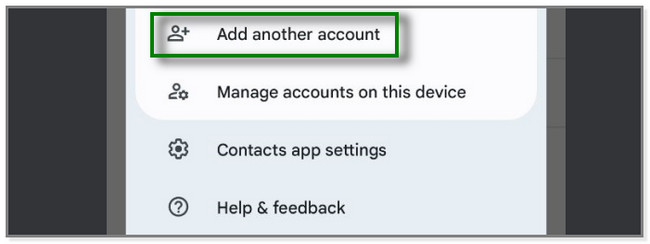
ステップ 2画面下部の をタップしてください 修正と管理 ボタン。 データに関するその他のオプションが表示されます。
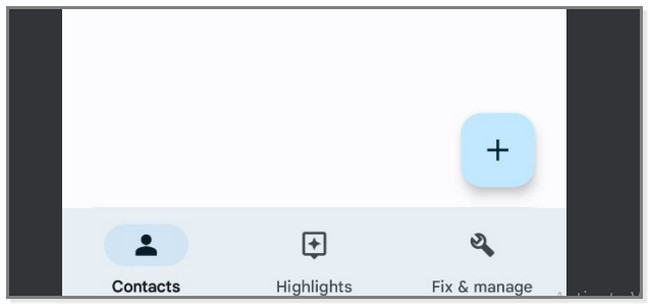
ステップ 3上部に多くのオプションが表示されます。 をタップします。 連絡先を復元する ボタンをクリックしてアカウントを選択し、連絡先を復元します。 復元プロセスは数分しかかかりません。
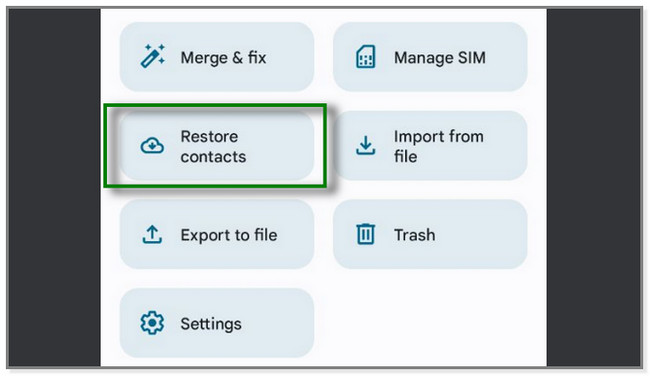
パート 3. Samsung Smart Switch 経由で壊れた Samsung から連絡先を回復する
Samsung Smart Switch は、さまざまなデバイスからファイルを転送することでよく知られています。 しかし、このアプリにはバックアップと復元機能があることをご存知ですか? あなたはそれを正しく読んでいます! このアプリは、写真、ビデオ、連絡先などのファイルをバックアップおよび復元できます。 ただし、データを復元できるのは、SD カード経由か、携帯電話をコンピュータに接続した場合のみです。
以下の手順は、コンピュータを使用して別の電話に連絡先を復元する例です。 Galaxy S7 の連絡先回復に関する以下のチュートリアルを読んで従ってください。
ステップ 1ダウンロード スマートスイッチ 電話とコンピュータの両方で。 新しい電話をコンピュータに接続してください。 処理中は USB ケーブルを使用します。 その後、 リストア コンピューターの右側にあるボタン。
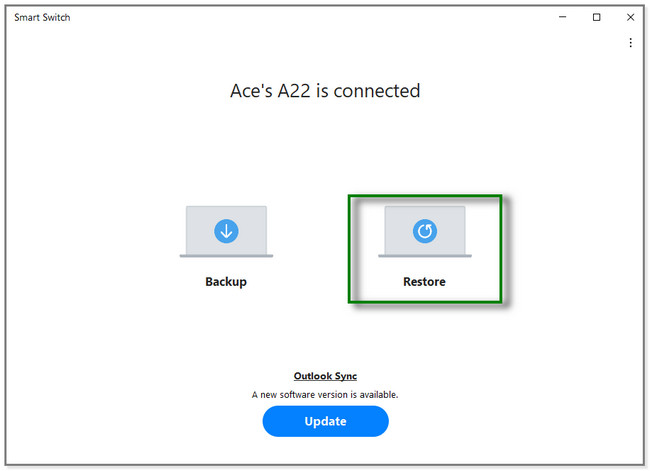
ステップ 2ソフトウェアの左側にある 手動でファイルを選択 ボタン。 その後、 連絡先情報 回復したいと思っています。 後は、画面上の指示に従ってください。 クリック リストア ボタンをクリックしてファイルを取得します。
![[復元]ボタンをクリックします](https://www.fonelab.com/images/broken-android-phone-data-extraction/broken-android-data-recovery-recover-contacts-from-broken-galaxy-s4/click-manually-select-file-button-on-smart-witch.jpg)
パート 4. Samsung Cloud を使用して壊れた Samsung から連絡先を回復する
Samsung Cloud は、データを Samsung サーバーにバックアップするクラウド ストレージです。 連絡先、通話記録などのデータをサポートします。 このアプリを使用して、壊れた Samsung から連絡先を復元し、別の携帯電話に復元することもできます。 さらに、このアプリは Samsung アカウントに 15 GB のストレージを無料で提供します。 また、このアプリは自動的に データをバックアップする 毎回。 後ほど、このアプリを使用してデータをバックアップする方法に関するボーナス ヒントも表示されます。 以下の手順に進んでください。 連絡先を回復する サムスンクラウドを使用します。
ステップ 1ソフトウェア設定ページで、下図のように 設定 携帯電話のアプリで、 を検索 アイコン。 その後、入力します アカウントとバックアップ。 後で、 データの復元
注: データをバックアップする場合は、 バックアップデータ ボタン。 その後、バックアップできるデータが表示されます。 お好みに応じてお選びください。 その後、 バックアップ
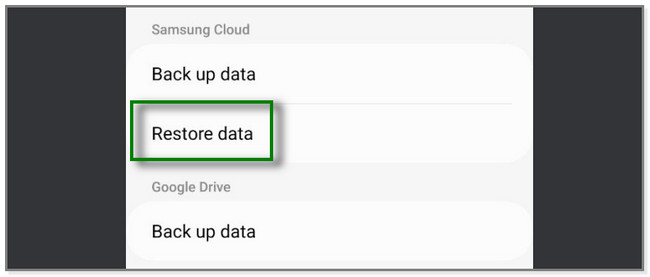
ステップ 2をタップ 連絡先情報 アカウント名の下のセクション。 その後、 リストア ボタンを押して、少なくとも数分間待ちます。
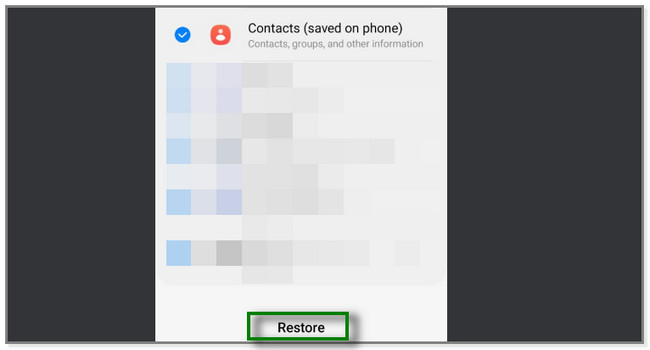
パート5.壊れたSamsungから連絡先を回復する方法に関するよくある質問
1. Google に保存されている連絡先を見つけるにはどうすればよいですか?
携帯電話またはコンピュータで Google アカウントにサインインします。 その後、 人と共有 セクション。 後で表示されます。 連絡先情報 画面上部のセクション。 をタップします。 連絡先情報 ボタン付き 人 アイコンが左側にあります。 Google アカウントに保存されている連絡先が表示されます。
2. SIM カードには連絡先が保存されますか?
はい。 SIM カードには最大 250 件の連絡先が保存されます。 しかし、ほとんどの場合、最新の携帯電話では連絡先がクラウド ストレージに保存されます。 そして時には電話自体で。 プラスボタンをタップすると、連絡先の宛先を選択できます。 後で、 連絡先の保存先 上部のボタンをクリックして選択します YES.
この記事では、壊れたSamsungから連絡先を回復する方法を説明します。 FoneLab Broken Androidデータ抽出 際立っている。 バックアップなしで携帯電話から連絡先を復元するのに直接役立ちます。 また、Samsung 製携帯電話のいくつかの問題を解決することもできます。 今すぐソフトウェアをダウンロードしてください!
あなたのフリーズ、クラッシュ、ブラックスクリーン、またはスクリーンロックされたAndroidシステムを通常の状態に修復するか、壊れたAndroidフォンまたはSDカードからデータを回復します。
- あなたのAndroidが無効になっている問題を修正し、電話からデータを回復する。
- 壊れたAndroidデバイスまたはメモリカードから連絡先、メッセージ、WhatsApp、写真などを抽出します。
- AndroidフォンとSDカードのデータが利用可能です。
